Сеть — прекрасное место для общения, обучения и отдыха. Но она, как и наш реальный мир, бывает весьма опасна. Однако есть способы, позволяющие оградить детей от нежелательного влияния в Сети. Ниже приведено несколько таких рекомендаций.
-
Посещайте Интернет вместе с детьми. Поощряйте их делиться с вами успехами и неудачами в деле его освоения.
-
Объясните ребятам, что если в Сети их что-либо беспокоит, то не следует скрывать это от взрослых.
-
Растолкуйте ребятам, что при общении в чатах, использовании программ мгновенного обмена сообщениями (типа ICQ, Microsoft Messenger и т.д.), участии в онлайновых играх и в других ситуациях, требующих регистрации, нельзя употреблять свое собственное имя, а нужно взять регистрационное, не содержащее персональной информации. Помогите подобрать такое.
-
Поясните, что недопустимо приводить свои личные данные, в том числе домашний адрес, номер телефона и любую другую личную информацию, например, номер школы, класс, любимое место прогулки, время возвращения домой, место работы отца или матери, и т.д.
Кроме того, дети должны знать, что в реальной жизни и в Интернете нет разницы между неправильными и правильными поступками, что следует уважать собеседников не только в реальном общении, но и в Сети, что не стоит встречаться с приятелями из Паутины — они могут оказаться совсем не теми, за кого себя выдают. А еще ребята должны знать, что далеко не все, что можно прочитать или увидеть в Сети, бывает правдой.
И конечно же, чтобы обезопасить ребенка от вреда, а заодно и проконтролировать его, используйте специальное программное обеспечение, способное отфильтровывать вредоносное содержание, помочь выяснить, на каких сайтах он бывает и что там делает.
Контролировать посещения Интернета позволит различное ПО, как встроенное в конкретную ОС, так и производимое сторонними фирмами. Но поскольку сейчас одной из наиболее распространенных операционных систем является Windows Vista, то мы рассмотрим, как осуществлять контроль за детьми в Сети с применением ее внутренних средств.
«Родительский контроль» в Windows Vista
В состав Vista включен модуль «Родительский контроль», дающий возможность следить за безопасностью детей, пользующихся компьютером.
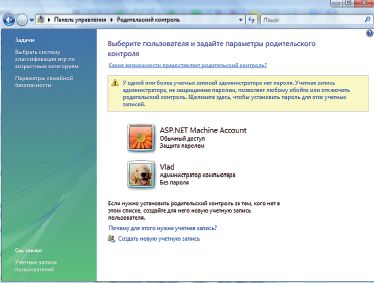
Чтобы задать «Родительский контроль», нужно создать для ребенка учетную запись с ограниченными возможностями, а также установить устойчивый к вскрытию пароль на свою учетную запись администратора.
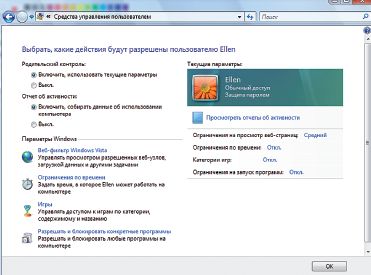
А теперь обсудим те функции, которые обеспечивает «Родительский контроль».
-
Ограничение времени, проводимого за компьютером. Можно задать время, в течение которого будет разрешен вход в систему, в частности дни недели и часы доступа. Таким образом, в течение определенного отрезка времени детям будет запрещен вход в систему. Если после окончания этого периода ребенок продолжает пользоваться ПК, то автоматически произойдет выход из системы.
-
Запрет на доступ к отдельным продуктам. Такой запрет допустимо вводить с учетом возраста юного пользователя и типа содержимого, например, для определенных программ и игр.
-
Ограничение активности в Интернете. Это легко сделать путем определения дозволенных веб-узлов и запрета или разрешения загрузки файлов, а также условий фильтрации содержимого.
-
Ведение отчета о работе ребенка за компьютером. Рассмотрим каждую из перечисленных функциий более подробно.
Ограничение времени использования компьютера
Для каждого дня недели несложно установить время доступа. А если просматривать отчеты об активности,то легко узнать, как долго ребенок сидит за компьютером. Для этого нужно открыть папку «Родительский контроль», при появлении соответствующего запроса ввести пароль администратора или подтверждение пароля и выбрать учетную запись, для которой будет задано ограничение времени. В группе «Родительский контроль» следует отметить «Вкл.», щелкнуть на «Ограничение по времени» и в появившемся меню (сетке) указать разрешенные часы1.
Веб-фильтр «Родительского контроля»
Такой веб-фильтр оценивает содержимое веб-узлов и блокирует те из них, содержимое которых определено как нежелательное. Его включение позволяет значительно уменьшить число нежелательных узлов, но, увы, не гарантирует стопроцентной защиты. А поскольку вредность содержимого оценивается все-таки субъективно, то фильтры будут блокировать далеко не все те ресурсы, которые взрослые сочтут вредными.
Уровень ограничений для автоматической блокировки содержимого
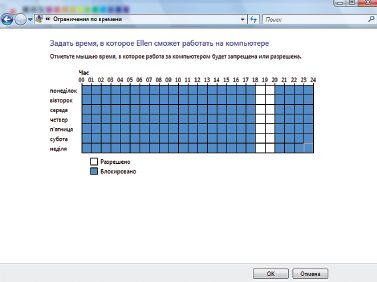
Для обозначения подлежащего блокировке содержимого предусмотрено четыре уровня ограничений:
высокий — допускаются веб-узлы с подходящим для детей от 8 до 12 лет содержимым, представленным в доступной для них форме;
средний — производится фильтрация веб-узлов на основании типа содержимого;
низкий — содержимое веб-узлов не блокируется;
особый — веб-узлы блокируются на основании типа содержимого, но можно производить фильтрацию по дополнительным критериям.
Кстати, допустимо разрешить или запретить посещение отдельных узлов, добавив их в соответствующие списки независимо от выбранного уровня фильтрации.
Тип содержимого для блокировки
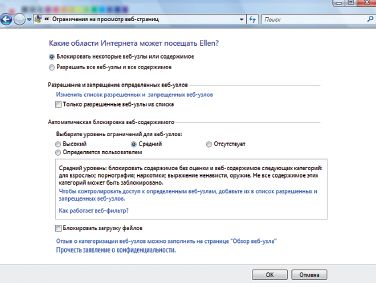
Блокировка веб-узлов происходит, если на них содержится следующее:
порнография — имеется содержимое явно порнографического характера;
сведения для взрослых — включена откровенно сексуальная информация, не носящая медицинского или научного характера;
проблемы полового воспитания — рассказывается о репродуктивной функции человека и половом развитии, заболеваниях, передающихся половым путем, контрацепции, безопасном сексе, сексуальности или сексуальной ориентации;
агрессивные высказывания — пропагандируется враждебность или агрессия по отношению к человеку или группе людей из-за их принадлежности к определенной расе, религии, полу, национальности, этнического происхождения или иных причин. Оправдывается неравенство на основании перечисленных выше характеристик либо научным или иным общепринятым методом, а также агрессия, враждебность, клевета;
изготовление бомб — содержатся инструкции по нанесению физического вреда людям или частной собственности с помощью оружия, взрывчатых веществ, розыгрышей или иных видов насилия;
оружие — продаются или описываются огнестрельное либо холодное оружие, предметы, употребляемые в боевых искусствах, а также содержится информация об их использовании, аксессуарах или модификациях;
наркотики — рекламируется, предлагается, поощряется или иными способами пропагандируется незаконное использование, выращивание, производство или распространение наркотиков, медицинских препаратов, химических веществ и растений, вызывающих наркотическое опьянение, либо атрибутов, связанных с употреблением наркотиков;
алкоголь — рекламируется продажа алкогольных напитков или средств для их производства либо содержатся предложения об этом, а также рецепты или информация о сопутствующих принадлежностях, и кроме того, пропагандируется употребление алкоголя;
табак — рекламируется продажа табака и публикуются предложения о ней, или иными способами пропагандируется табакокурение;
азартные игры — предлагается делать ставки и играть на тотализаторах (в том числе участвовать в лотереях) в Интернете, получать информацию об этом, содействовать при заключении пари, даются рекомендации по данному вопросу и инструкции, а также проводится обучение азартным играм;
содержимое без оценки — содержимое не оценивается веб-фильтром.
Доступ к некоторым типам содержимого в Интернете
С помощью «Родительского контроля» можно разрешить или запретить доступ детей к отдельным веб-узлам, а также заблокировать отдельные ресурсы из-за неприемлемого содержимого.
Разрешение или запрещение доступа к отдельным веб-узлам
Откройте «Родительский контроль» и введите пароль администратора или подтверждение пароля, если появится соответствующий запрос. Щелкните на имени пользователя, которому нужно установить веб-фильтр. В группе «Родительский контроль» отметьте «Вкл.». Щелкните на «Веб-фильтр Windows Vista» и далее на «Блокировать некоторые веб-узлы или содержимое». Нажмите «Изменить список разрешенных и запрещенных веб-узлов». В поле «Адрес веб-узла» введите адрес сайта, доступ к которому требуется разрешить либо запретить, и нажмите кнопку «Разрешить» или «Блокировка».
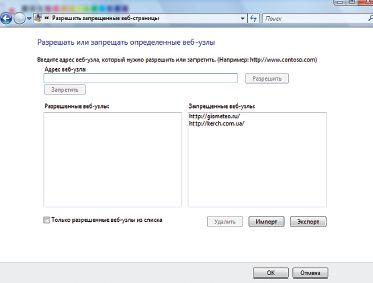
Автоматическая блокировка некоторых типов содержимого в Интернете
Включение веб-фильтра должно значительно уменьшить число ресурсов, нежелательных для детей. Однако вредность содержимого определяется субъективно, и фильтр может не заблокировать то, что взрослые сочтут нежелательным. Кроме того, в связи с тем, что постоянно появляются новые веб-узлы, фильтру требуется время для анализа и оценки их содержимого.
Откройте «Родительский контроль». Введите пароль администратора или подтверждение пароля, если появится соответствующий запрос. Щелкните на имени пользователя, которому нужно установить веб-фильтр. В группе «Родительский контроль» задайте «Вкл.». Щелкните на «Веб-фильтр Windows Vista», а затем на «Блокировать некоторые веб-узлы или содержимое». В группе «Автоматическая блокировка веб-содержимого» укажите необходимый уровень.
Примечание. Можно запретить загрузки, включив функцию «Блокировать загрузку файлов».